Brother ADS-2400N Uživatelská příručka
Stručný návod k obsluze, Varování
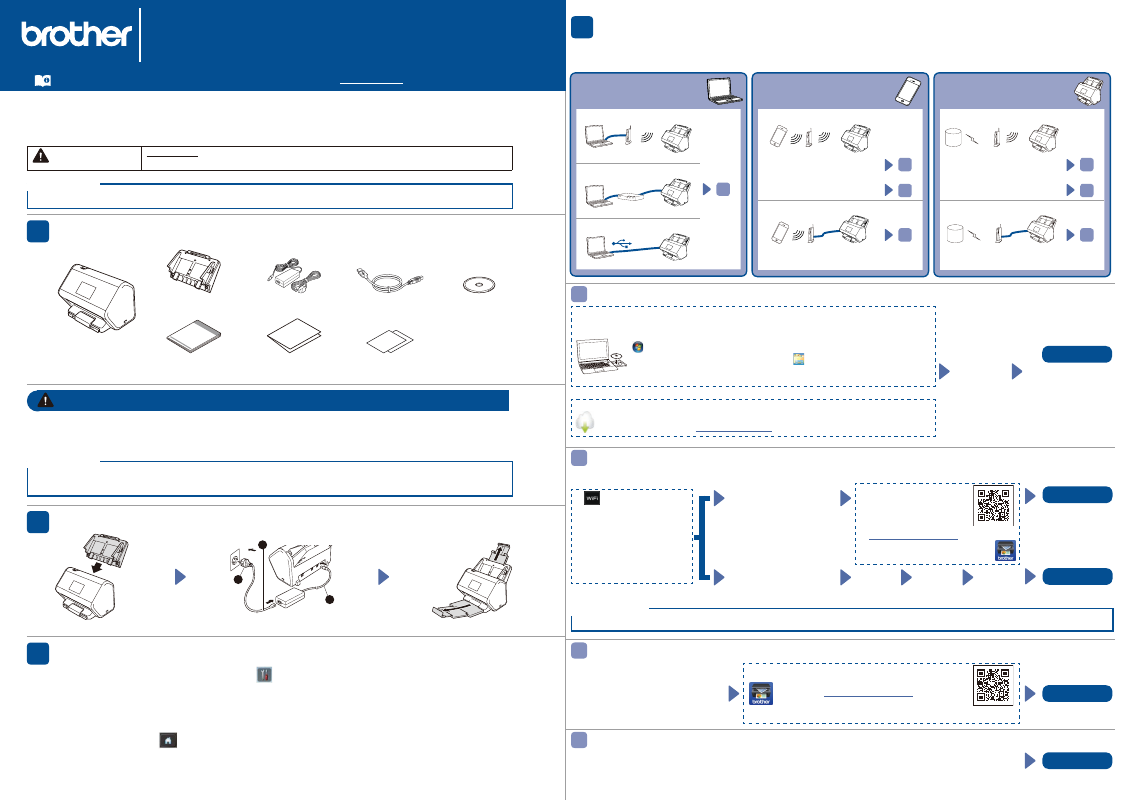
Ne všechny modely jsou dostupné ve všech zemích.
Nejnovější verze příruček jsou dostupné na webových stránkách Brother Solutions Center:
Stručný návod k obsluze
ADS-2400N / ADS-2800W / ADS-3000N / ADS-3600W
Před nastavením přístroje si přečtěte Příručku bezpečnosti výrobku.
VAROVÁNÍ
VAROVÁNÍ označuje potenciálně nebezpečnou situaci, která by mohla vést k vážné-
mu úrazu nebo i smrti.
Pokud není uvedeno jinak, ilustrace v této příručce znázorňují model ADS-3600W.
POZNÁMKA
• Doporučujeme, abyste si uschovali originální obal pro případ, že bude třeba přístroj přepravovat.
• Chcete-li přístroj připojit k počítači, použijte přiložený kabel USB.
POZNÁMKA
Rozbalte přístroj a zkontrolujte komponenty
Připravte přístroj
Je-li zapotřebí, zvolte svůj jazyk (pouze modely s dotykovým displejem)
a.
Na dotykovém displeji přístroje stiskněte
.
b.
Stiskněte ▲ či ▼ a zvolte
Pocat.nastav.
c.
Stiskněte
Mistni jazyk.
d.
Stiskněte ▲ či ▼ a zvolte svůj jazyk.
e.
Stiskněte tlačítko
.
• Tento výrobek byl zabalen do plastového sáčku. Plastové sáčky mohou způsobit udušení, proto je
uchovávejte mimo dosah batolat a malých dětí. Sáček není hračka.
• Používejte pouze napájecí adaptér dodaný s tímto produktem.
1
2
3
Automatický podavač
dokumentů (ADF)
Napájecí
adaptér
Příručka bezpečnosti
výrobku
Stručný návod
k obsluze
Kabel rozhraní USB
Instalační disk
VAROVÁNÍ
3
2
1
Připojte ADF.
Připojte napájecí adaptér.
Roztáhněte zásobníky.
Záruka
Připojte přístroj a nainstalujte software
Zvolte upřednostňovanou metodu skenování.
Používáte-li ADS-2400N či ADS-3000N, nelze se připojit k síti pomocí Wi-Fi.
Používání skeneru s vaším počítačem
Použití skeneru s mobilním zařízením nebo jako samostatného zařízení
(Wi-Fi připojení k síti)
Používání skeneru s mobilním zařízením (LAN kabel k síti)
Používání skeneru jako samostatného zařízení (LAN kabel k síti)
4
A
B
C
D
Používání skeneru s vaším
počítačem
Wi-Fi připojení k síti
A
LAN kabel k síti
USB kabel k počítači
Používání skeneru s vaším
mobilním zařízením
Wi-Fi připojení k síti
- Počítač s připojením k síti
- Počítač bez připojení k síti
A
B
LAN kabel k síti
C
Používání skeneru jako
samostatného zařízení
Wi-Fi připojení k síti
- Počítač s připojením k síti
- Počítač bez připojení k síti
A
B
LAN kabel k síti
D
Počítač se systémem Windows
®
s DVD mechanikou
POZNÁMKA:
Pokud se automaticky neobjeví obrazovka Brother, klikněte na
(Start) > Počítač (Můj počítač).
(Pro Windows
®
8/8.1/10: klikněte na ikonu
(Průzkumník souborů)
v hlavním panelu a poté přejděte do složky
Tento počítač.)
Dvakrát klikněte na ikonu DVD a poté dvakrát klikněte na
start.exe.
Pokračujte
v instalaci
podle
pokynů na
obrazovce.
Dokončit
POZNÁMKA:
Po skončení
restartujte počítač.
Počítač Macintosh a Windows
®
bez mechaniky DVD
Stáhněte si plný ovladač a softwarový balíček ze stránek řešení společnosti
Brother Solutions Center
Používání skeneru s
vaším mobilním zařízením
Chcete-li začít svůj přístroj
používat s s mobilním
zařízením, stáhněte si aplikaci
„Brother iPrint&Scan“. Přejděte
na
a pro
stažení Brother iPrint&Scan zvolte
váš produkt a mobilní zařízení.
Dokončit
1.
>
Pruvodce nast. >
Ano.
2. Zvolte SSID.
Zadejte síťový klíč.
3. Na LCD se zobrazí
Pripojeno.
Používání skeneru jako
samostatného zařízení
Připojte přístroj k síti pomocí
LAN kabelu.
Chcete-li začít svůj přístroj používat s mobilním
zařízením, stáhněte si aplikaci „Brother iPrint&Scan“.
Přejděte na
a pro stažení
Brother iPrint&Scan zvolte váš produkt a mobilní
zařízení.
Dokončit
Připojte LAN kabel k přístroji.
Dokončit
Nemůžete-li najít SSID, zeptejte se správce sítě nebo výrobce bezdrátového přístupového bodu / routeru.
POZNÁMKA
Dokončit